Покращіть свої інвестиції за допомогою Excel
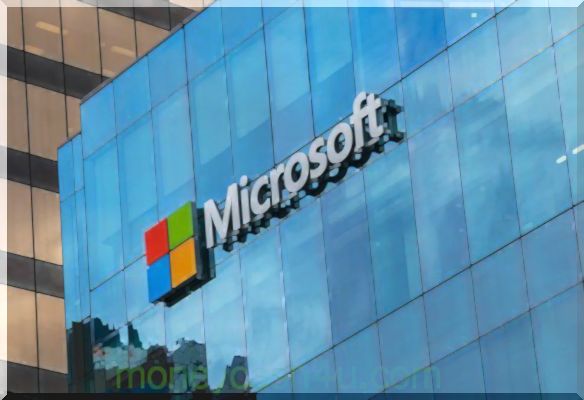
Ви, напевно, знали, що програма електронних таблиць Microsoft Excel - це чудовий інструмент для організованого відстеження ваших інвестицій, що дозволяє вам бачити та сортувати позиції, включаючи вхідну ціну, періодичні ціни закриття та прибутки. Але насправді Excel може зробити набагато більше, ніж послужити прославленій фінансовій звітності. Він може автоматично обчислювати такі показники, як стандартне відхилення активу або портфеля, відсоток прибутку та загальний прибуток і збиток.
Давайте розглянемо, як Excel можна використовувати для посилення інвестиційної діяльності.
ключові витяги
- Електронні таблиці Excel можуть не тільки відслідковувати інвестиції, але й обчислювати ефективність та ступінь нестабільності.
- Excel може обчислити різницю поточної ціни активу за мінусом вхідної ціни.
- Excel може обчислити відсоткову прибутковість активу та оцінити прибуток та збитки.
- Особливо корисною особливістю Excel є його здатність обчислювати стандартне відхилення, складну формулу, яка оцінює ризик.
Відстеження інвестицій за допомогою Excel
Електронну таблицю Excel можна використовувати різними способами для відстеження вкладень інвестора. Перший крок - вирішити, які дані ви хочете включити. На рисунку 1 показаний приклад простої таблиці Excel, яка відстежує дані однієї інвестиції, включаючи дату, запис, розмір (скільки акцій), ціни закриття за вказаними датами, різницю між ціною закриття та ціною входу, відсотковою віддачею, прибуток і збиток для кожної періодичної ціни закриття та стандартне відхилення. Окремий аркуш у робочій книжці Excel може використовуватися для кожної акції.
Малюнок 1: Електронна таблиця Excel, що показує дані одного торгового інструменту (McGraw Hill).
Створення формул різниці в Excel
Однак деякі значення електронної таблиці повинні бути розраховані вручну, що забирає багато часу. Однак ви можете вставити формулу в клітинку, щоб зробити роботу за вас. Для обчислення різниці поточної ціни активу за мінусом вхідної ціни, наприклад, натисніть на клітинку, де ви хочете відобразити різницю.
Далі введіть знак рівності (=) і натисніть на клітинку, що містить поточну ціну. Дотримуйтесь цього зі знаком мінус, а потім натисніть на клітинку, яка містить вхідну ціну. Потім натисніть клавішу Enter, і різниця з’явиться. Якщо ви натискаєте на нижній правий кут клітинки, поки не побачите, як виглядає темний знак плюс (без маленьких стрілок на ній), ви можете перетягнути формулу до інших відповідних комірок, щоб знайти різницю для кожного набору даних.
Створення формул відсотка повернення в Excel
Процентний прибуток - це різниця поточної ціни за мінусом вхідної ціни, поділена на вхідну ціну: (ціна-вхід) ÷ вхід. Розрахунок відсоткової віддачі проводиться шляхом того, щоб ще раз вибрати клітинку, де ви хотіли б відобразити значення, а потім набравши знак рівності. Далі введіть відкриту дужку та натисніть на клітинку, яка має поточну ціну, а потім знак мінус, ціна введення та близькі дужки.
Далі введіть пряму косу рису (щоб представити поділ) і знову натисніть на клітинку вхідної ціни. Натисніть клавішу Enter і з'явиться відсотковий прибуток. Можливо, вам потрібно буде виділити стовпець, клацнути правою кнопкою миші та вибрати Формат ячеек, щоб на вкладці цифр вибрати "Відсоток", щоб ці значення відображалися у відсотках. Після того, як ви знайдете формулу в одній комірці, ви можете натиснути та перетягнути (як вище), щоб скопіювати формулу у відповідні комірки.
Створення формул прибутку / збитку в Excel
Прибуток і збиток - це різниця, помножена на кількість акцій. Щоб створити формулу, натисніть на клітинку, де потрібно відобразити значення. Далі введіть знак рівності і натисніть на клітинку, яка містить різницю (див. Вище). Потім введіть символ зірочки (*), щоб представити множення, а потім натисніть на клітинку, що містить кількість спільних ділянок. Натисніть клавішу Enter, і ви побачите прибуток і збитки за цими даними. Можливо, вам потрібно буде виділити стовпець, клацнути правою кнопкою миші та вибрати Формат ячеек, а потім вибрати валюту, щоб стовпець відображався як сума долара. Потім можна вибрати, натиснути та перетягнути формулу, щоб скопіювати її в інші відповідні комірки.
Створення стандартних формул відхилення в Excel
Основа сучасної теорії портфеля, стандартне відхилення для набору даних, може виявити важливу інформацію щодо ризику інвестицій. Стандартне відхилення - це просто міра того, наскільки віддаленість від їх статистичного середнього; Іншими словами, це дозволяє інвесторам визначити вище середнього ризик або мінливість інвестицій. Стандартне відхилення прибутку є більш точним показником, ніж перегляд періодичних повернень, оскільки воно враховує всі значення.
Чим нижча величина стандартного відхилення активу чи портфеля, тим нижчий його ризик.
Розрахунок стандартного відхилення - це складне, трудомістке математичне рівняння. На щастя, кілька простих клацань в Excel можуть дати той самий розрахунок. Навіть якщо інвестор не розуміє математики, яка стоїть за ціною, він може оцінити ризик та мінливість певної акції або всього портфеля.
Щоб знайти стандартне відхилення набору даних, клацніть на клітинку, де потрібно відобразити значення стандартного відхилення. Далі під заголовком Формули в Excel виберіть параметр «Вставити функцію» (це виглядає як « fx »). З'явиться вікно "Вставити функцію", а під "вибрати категорію" виберіть "Статистичні дані". Прокрутіть униз і виберіть "STDEV", потім натисніть кнопку ОК. Далі виділіть клітинки, для яких потрібно знайти стандартне відхилення (у цьому випадку комірки у стовпчику повернення; будьте обережні, щоб вибрати лише повернені значення, а не будь-які заголовки). Потім натисніть кнопку ОК, і в клітинку з'явиться розрахунок стандартного відхилення.
Перегляд портфоліо в Excel
Ви можете зібрати дані з окремих аркушів в Excel, щоб з першого погляду зрозуміти всі наявні фонди. Якщо у вас в Excel є дані на одному аркуші, які ви хотіли б відобразити на іншому аркуші, ви можете вибрати, скопіювати та вставити дані в нове місце. Таким чином легко імпортувати ряд даних про запаси на один аркуш. Усі формули такі ж, як і в попередніх прикладах, а розрахунок стандартного відхилення базується на відсотковій віддачі всіх запасів, а не лише на одному інструменті.
На рисунку 2 наведені дані з 11 різних акцій, включаючи дату вступу та ціну, кількість акцій, поточну ціну, різницю між поточною ціною та ціною входу, відсотковою віддачею, прибутками та збитками та загальним стандартним відхиленням.
Малюнок 2: Електронна таблиця Excel, що показує компіляцію даних декількох торгових символів.
Інші поради щодо використання Excel
Після того, як електронна таблиця буде відформатована з даними, які ви хотіли б побачити, і необхідними формулами введення та порівняння даних порівняно просте. але варто витратити час, щоб налаштувати аркуші саме так, як ви хочете, і усунути чи приховати сторонні дані. Щоб приховати стовпець або рядок даних, виділіть виділення та на вкладці Домашня сторінка в Excel виберіть Формат. З'являється спадне меню; виберіть "Сховати / не приховати" та виберіть потрібний варіант. До будь-яких прихованих даних все ще можна отримати доступ до розрахунків, але вони не відображатимуться в таблиці. Це корисно при створенні спрощеної, легко читається електронної таблиці.
Звичайно, існують альтернативи налаштування електронної таблиці самостійно. Доступна значна кількість комерційних продуктів, з яких можна вибрати програмне забезпечення для управління портфелем, яке працює в співпраці з Excel. Пошук в Інтернеті може допомогти зацікавленим інвесторам дізнатися про ці можливості.
Суть
Електронна таблиця Excel може бути такою ж простою або складною, як ви хочете. Особисті переваги та потреби диктують складність електронної таблиці. Ключовим є розуміння того, які дані ви вирішите включити, щоб ви могли отримати уявлення про них.
Порівняйте інвестиційні рахунки Ім’я постачальника Опис Розкриття рекламодавця × Пропозиції, що з’являються в цій таблиці, є партнерствами, від яких Investopedia отримує компенсацію.